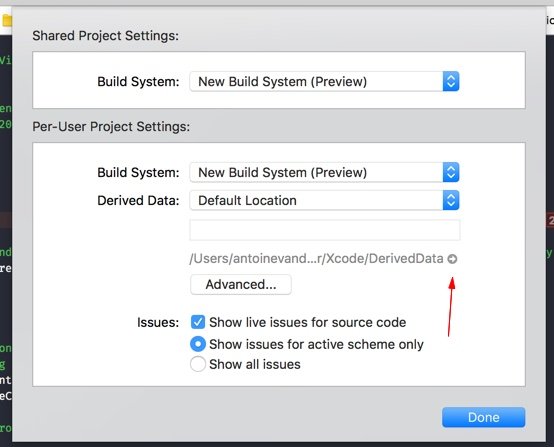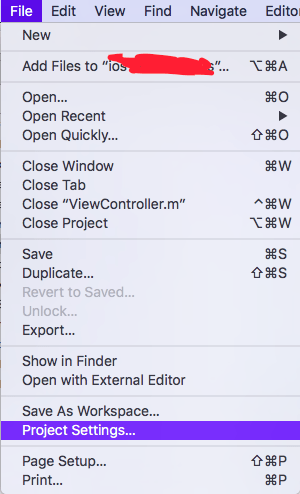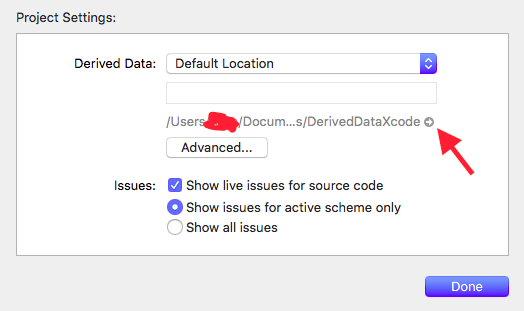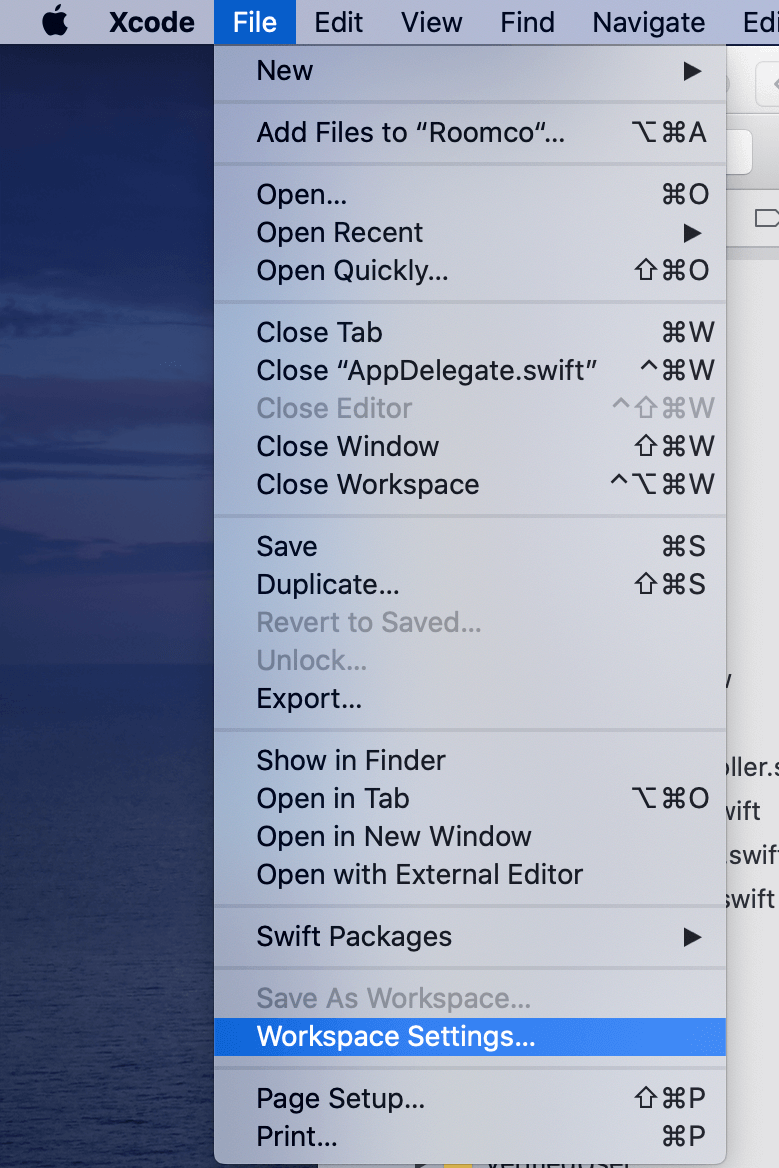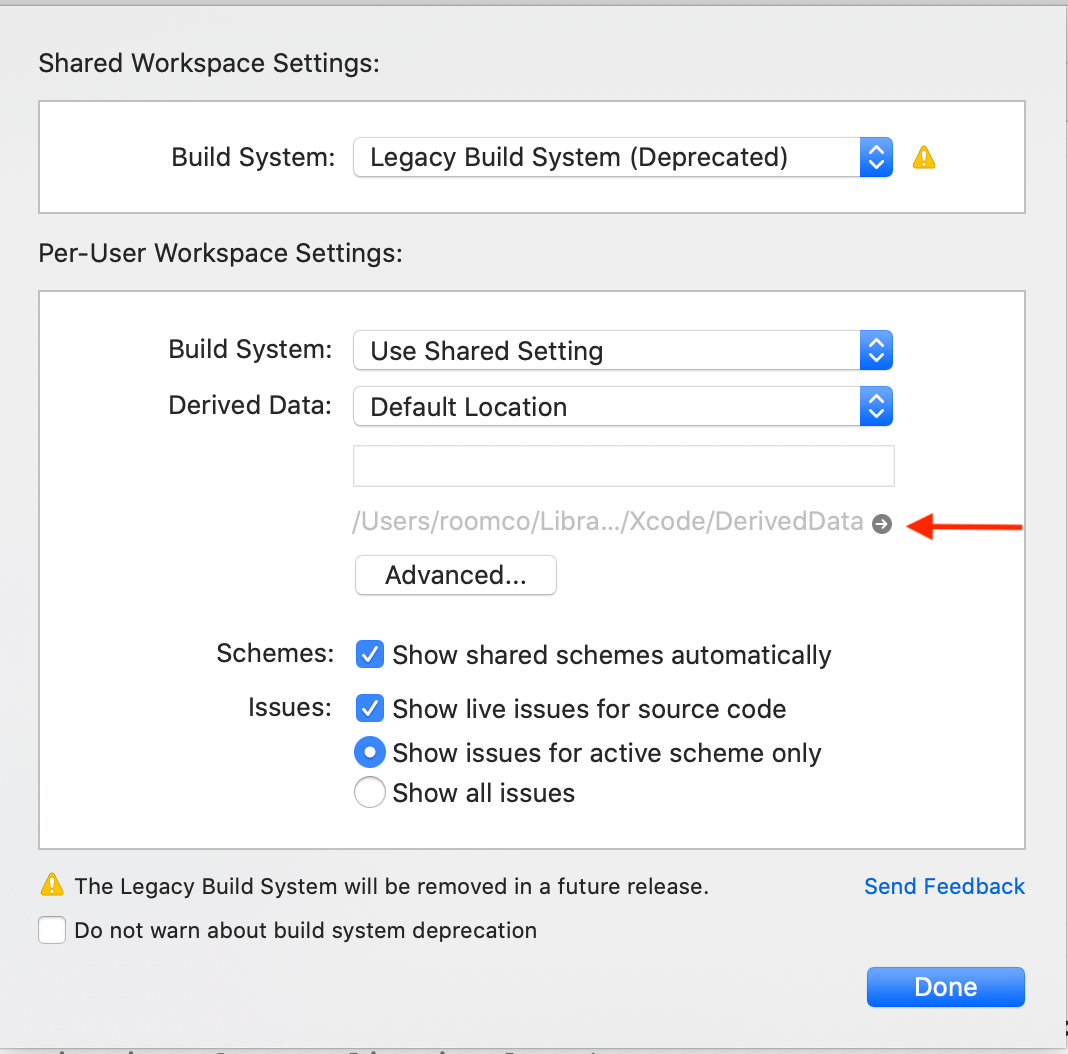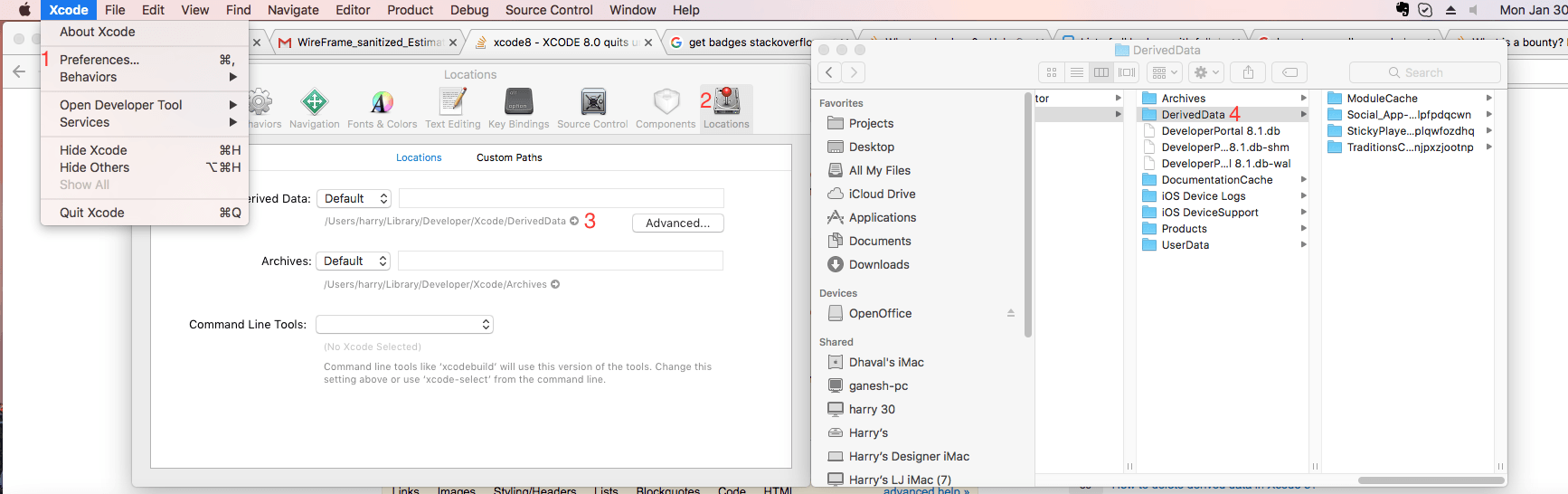Как я могу удалить производные данные в Xcode 8?
Страница проектов, кажется, исчезла из Xcode 8. Я использовал эту страницу для удаления производных данных.
Любая идея, как я могу удалить производные данные из Xcode 8?
19 ответов
Много разных решений для этой проблемы. Большинство из них также работают. Кажется, добавлен еще один ярлык:
Shift + Alt + Command ⌘ + K
Попросит вас:
Вы уверены, что хотите очистить папку сборки для "MyProject"?
Это удалит все продукты и промежуточные файлы в папке сборки.
В большинстве случаев этого будет достаточно, чтобы решить ваши проблемы.
ОБНОВИТЬ
Начиная с Xcode 9 вы сможете получить доступ к папке "Производные данные", перейдя в
Файл -> Настройки проекта
или если вы используете рабочее пространство:
Файл -> Настройки рабочего пространства
(Работа в XCode 10)
Ты можешь пойти в File > Workspace Settings если вы находитесь в рабочей среде или File > Project Settings для обычной проектной среды.
Затем нажмите на маленькую серую стрелку под Derived data раздел и выберите папку проекта, чтобы удалить его.
Самый простой и быстрый способ заключается в следующем (если вы не изменили папку по умолчанию для DerivedData).
Откройте терминал и пройдите следующее:
rm -rf ~/Library/Developer/Xcode/DerivedData
В Xcode 8 все производные данные автоматически очищаются. Если вы хотите сделать это вручную, перейдите к Locations вкладка из Preferencesнайдите папку с производными данными проекта и удалите файлы, связанные с проектом.
В macOS 10.12 и более поздних версиях Xcode очищает устаревшие производные данные, предварительно скомпилированные заголовки и кэши модулей. (23282174)
Кредиты на @charmingToad
Но из того, что я заметил, такое же поведение типично при использовании Xcode 8 на OS X 10.11.5/6
- Закрыть Xcode
Откройте терминал и введите эту команду
rm -rf ~/Library/Developer/Xcode/DerivedData
Ручное удаление производных данных
Если вы хотите удалить производные данные вручную, просто запустите:
rm -rf ~/Library/Developer/Xcode/DerivedData
Если вы хотите освободить больше дискового пространства, есть еще несколько каталогов, которые вы можете очистить.
Автоматическое удаление файлов, сгенерированных Xcode
Я создал скрипт Bash для удаления всех видов файлов, сгенерированных Xcode. Удаление содержимого DerivedData можно выполнить, выполнив:
./xcode-clean.sh -d
Более подробная информация на https://github.com/niklasberglund/xcode-clean.sh
В вашем терминале:
rm -rf ~/Library/Developer/Xcode/DerivedData
В последней версии Xcode 12+ Выполните следующие шаги, я нашел здесь https://handyopinion.com/solution-failed-to-load-info-plist-from-bundle-at-path-in-xcode/
1.
2.
Он перейдет в папку "Производные данные", после чего вы сможете удалить содержимое папки.
Другой способ перейти в папку с производными данными - щелкнуть правой кнопкой мыши свое приложение в папке "Продукты" в xcode и нажать "Показать в Finder".
Перейдите в корень проекта с помощью терминала и затем вставьте указанную ниже строку
rm -rf ~/ Библиотека / Разработчик /Xcode/DerivedData
Как только он будет выполнен, вы можете проверить, перейдя в Xcode > Preference > Locations -> Tap стрелка показывает конечную точку ["DeriveData"].
Шаги для удаления DerivedData:
- Открыть Finder
- В меню нажмите на
Go>Go to Folder - Введите ~/Library/Developer/Xcode/DerivedData в текстовое поле
- Нажмите на
Goкнопка - Вы увидите папки своего
Xcode projects Deleteпапки проектов, которые вам не нужны.
Я создал команду bash. Настройте его за 3 простых шага. тогда в терминале просто введитеcleandd https://github.com/Salarsoleimani/Usefulscripts
Он может отличаться в зависимости от версии xcodes. Лучший подход - перейти на страницу настроек xcode и на вкладке "Местоположения" напрямую открыть каталог "Производные данные".
Чтобы удалить производные данные в Xcode 8, выполните следующие действия:
- Откройте Xcode 8 и перейдите в меню «Настройки».
- Нажмите на вкладку «Местоположения».
- Найдите раздел «Производные данные» и щелкните значок маленькой стрелки рядом с путем.
- Это откроет папку «DerivedData» в Finder.
- Выйдите из Xcode 8, чтобы избежать конфликтов.
- Выберите все папки внутри папки «DerivedData» и переместите их в корзину.
- Очистите корзину, чтобы навсегда удалить производные данные.
DevCleaner в Mac App Store помог мне!
https://apps.apple.com/gb/app/devcleaner-for-xcode/id1388020431?mt=12
Также выглядит полезным для удаления прочего мусора из-за Xcode. Помните, что это стороннее приложение, поэтому применяются обычные предупреждения о доверии.
Удаление производных данных и кэша для Xcode: просто сделайте
- Запустите команду на терминале: Удалить производные данные.
rm -frd ~/Library/Developer/Xcode/DerivedData/*
- Удалить данные кэша: Xcode
rm -frd ~/Library/Caches/com.apple.dt.Xcode/*
Для Версии 8.2 XCode (8C38) вы можете полностью удалить проекты (имя проекта в XCode, программах, данных и т. Д.), Выполнив следующее: [Примечание: инструкции предназначены не только для удаления имен проектов из Приветственное окно]
Запустите Xocde и дождитесь появления окна приветствия. Проекты будут показаны с правой стороны (см. Ниже) Окно приветствия Xcode
Щелкните правой кнопкой мыши проект, который вы хотите полностью удалить, и появится всплывающее окно [Показать в папке]; выберите его, чтобы узнать, где находится проект в [Finder] (см. ниже). Найдите папку проекта.
Щелкните правой кнопкой мыши папку проекта в Finder, чтобы найти его путь через [Get Info]; используйте путь в информационном окне, чтобы перейти к родительской папке, и перейдите туда [Найдите путь к папке проекта] (см. ниже)
Щелкните правой кнопкой мыши папку проекта (например, DemoProject01) и файл Porject (DemoProject01.xcodeproj) и выберите [Переместить в корзину]; вы увидите, что (а) папка в поиске удаляется И (б) проект из списка проектов окна приветствия Xcode удаляется.